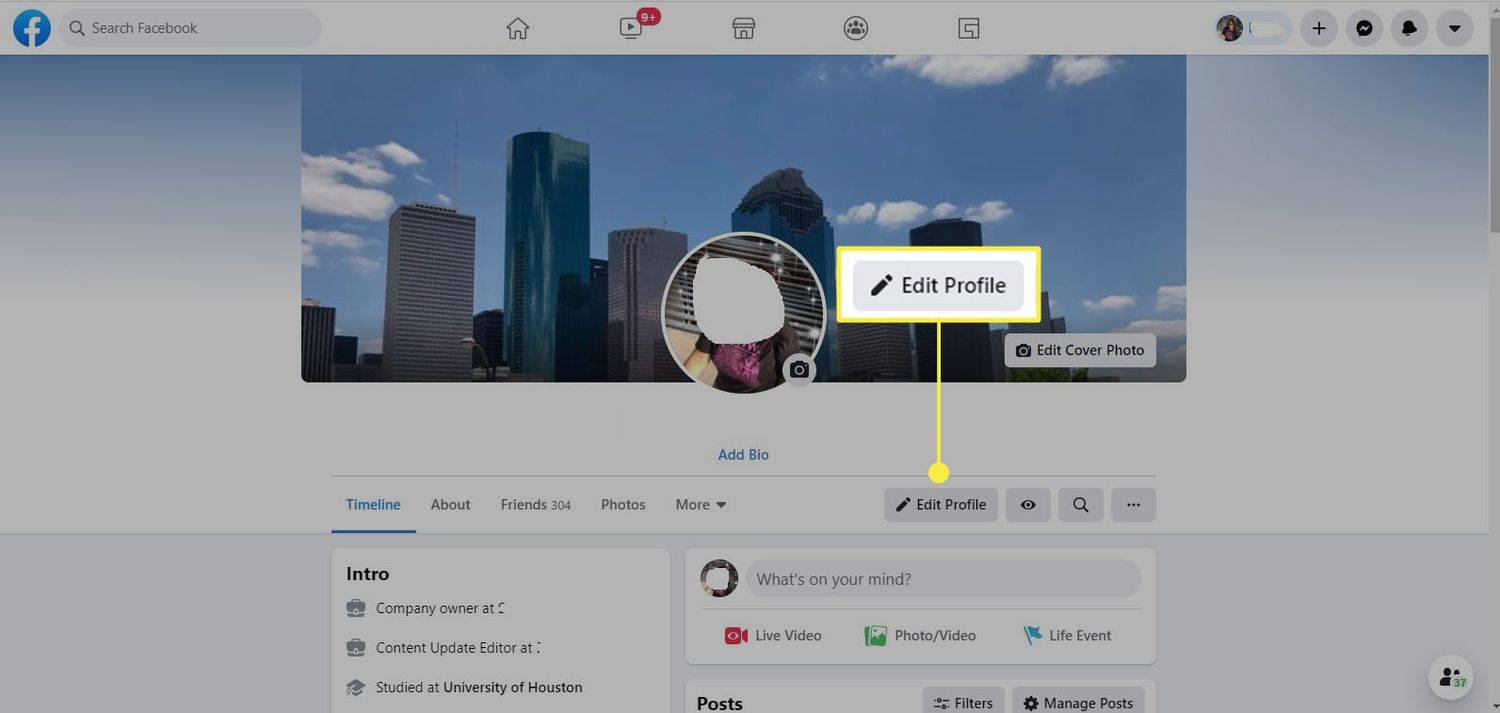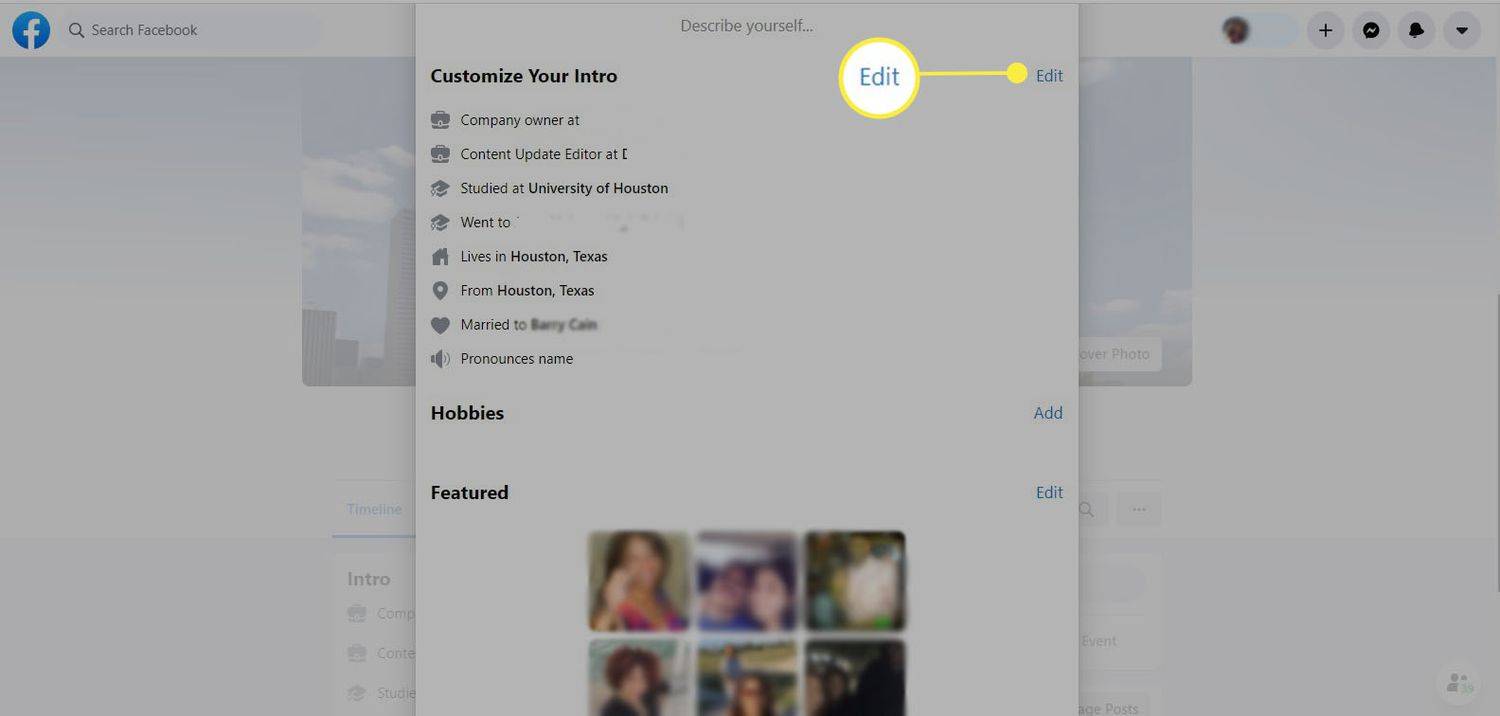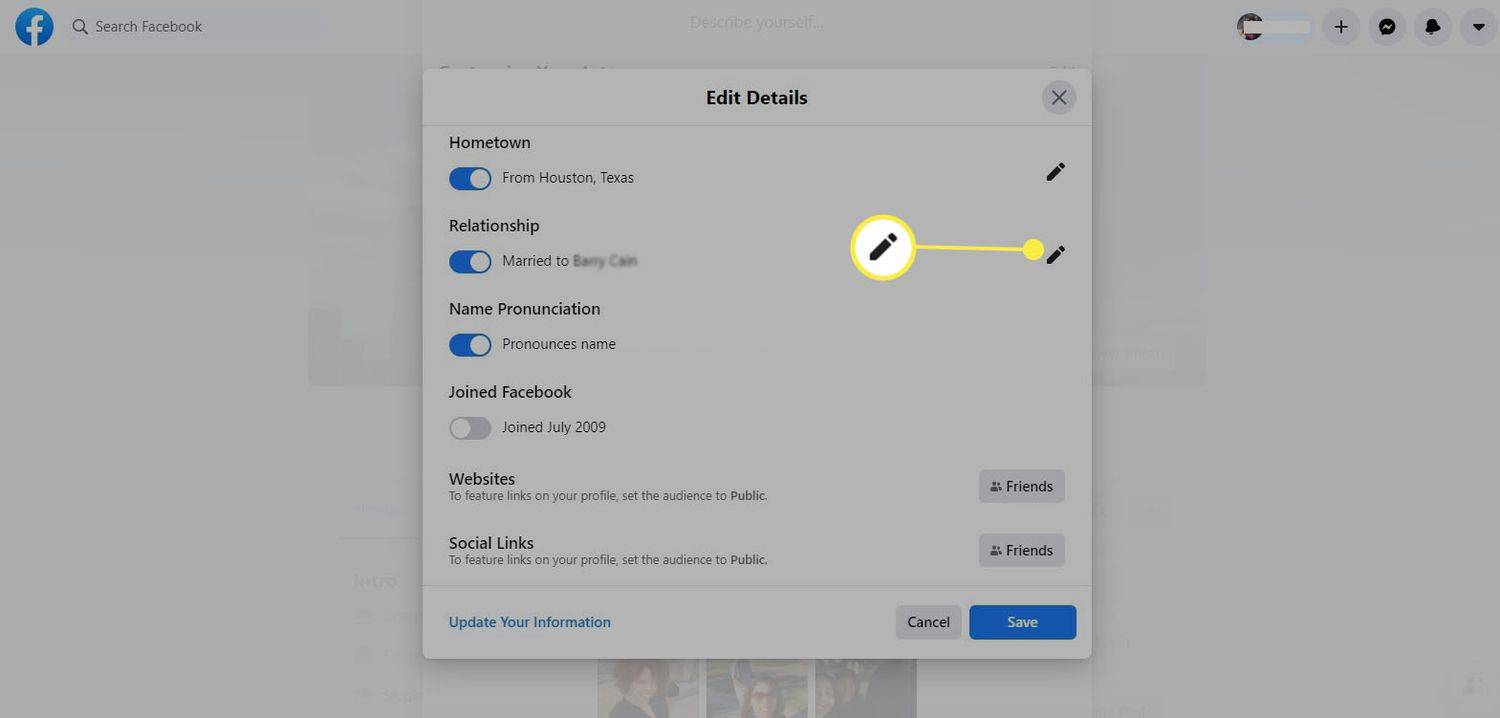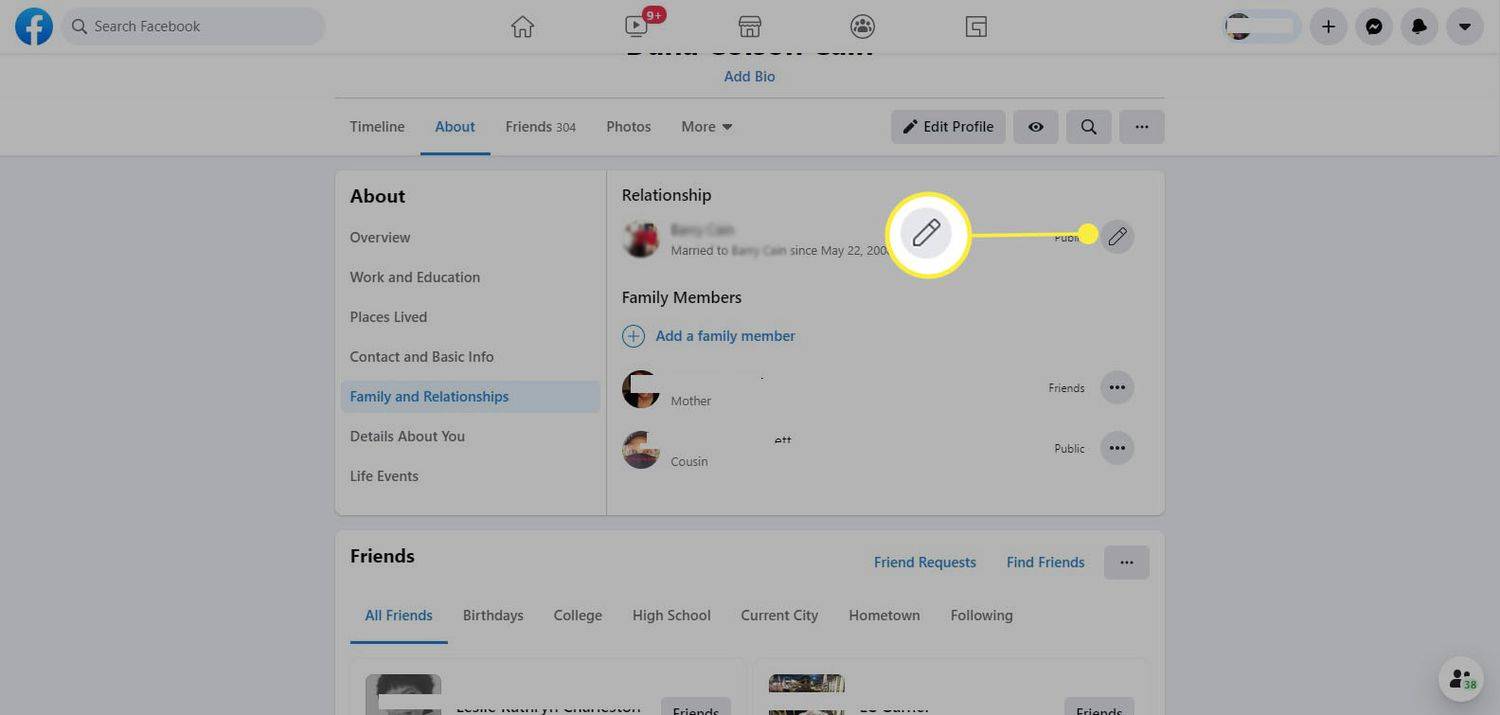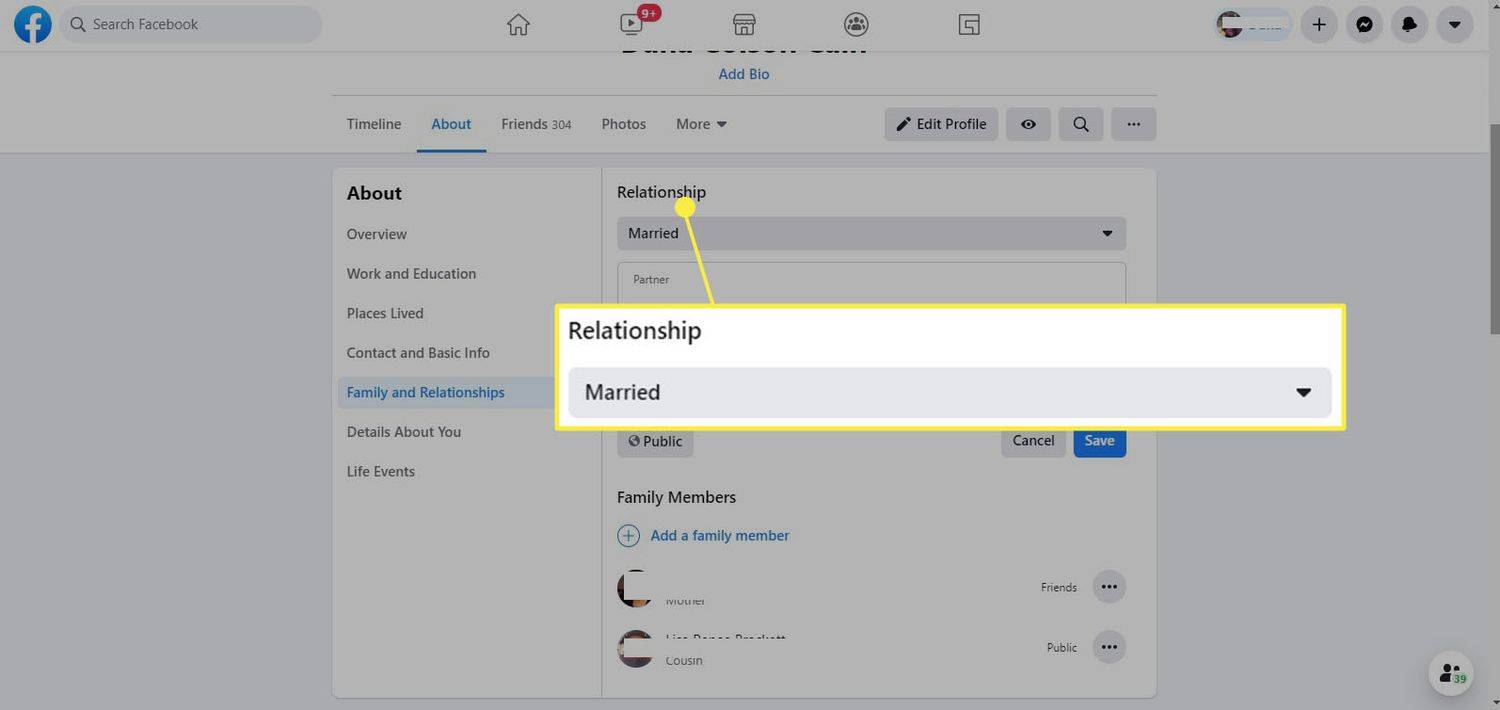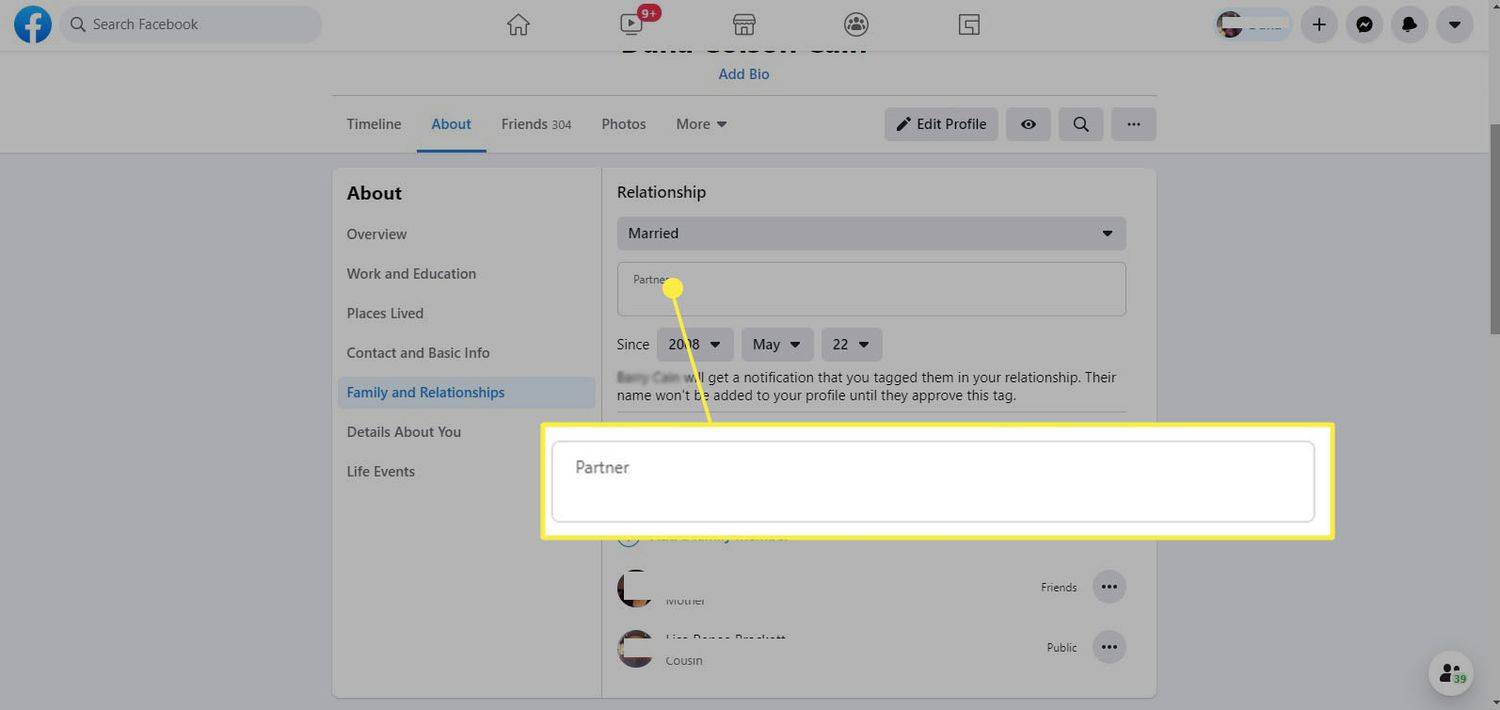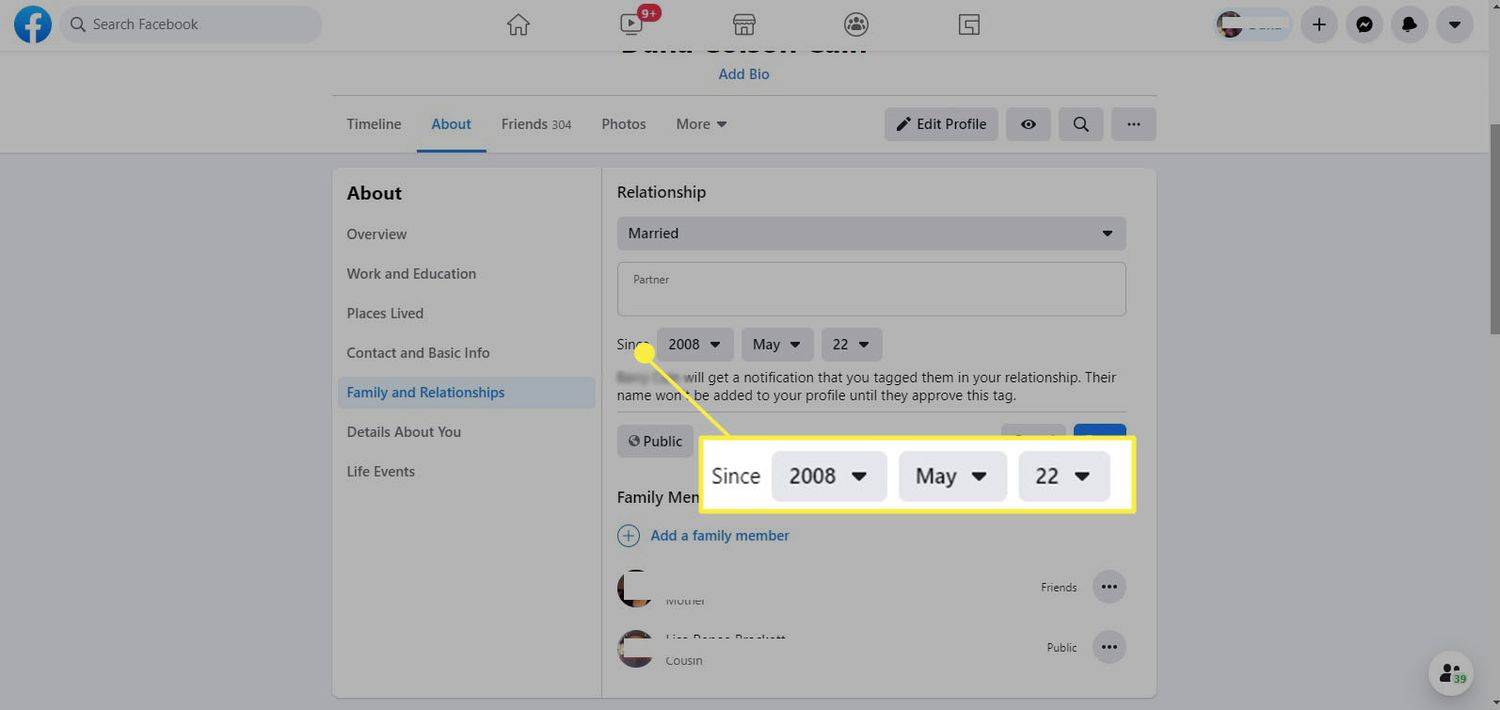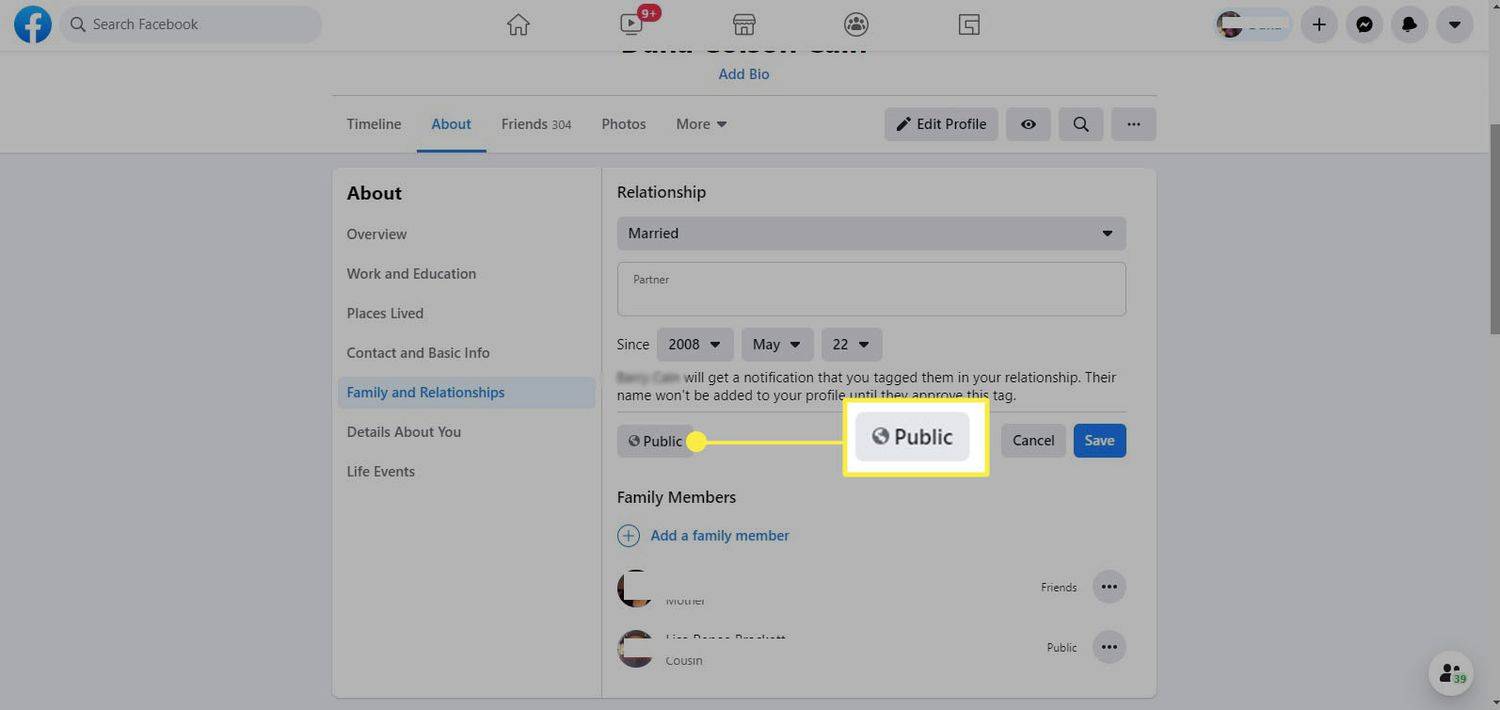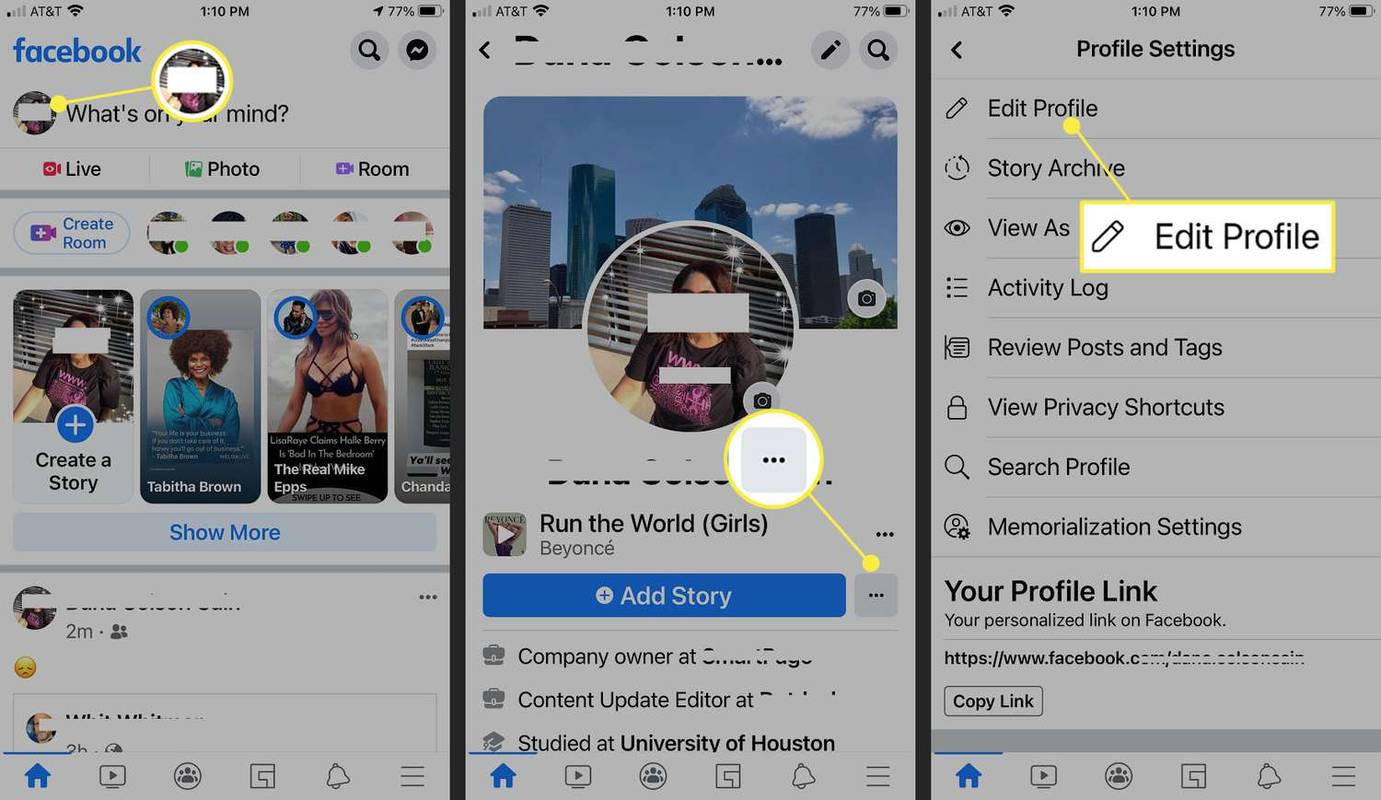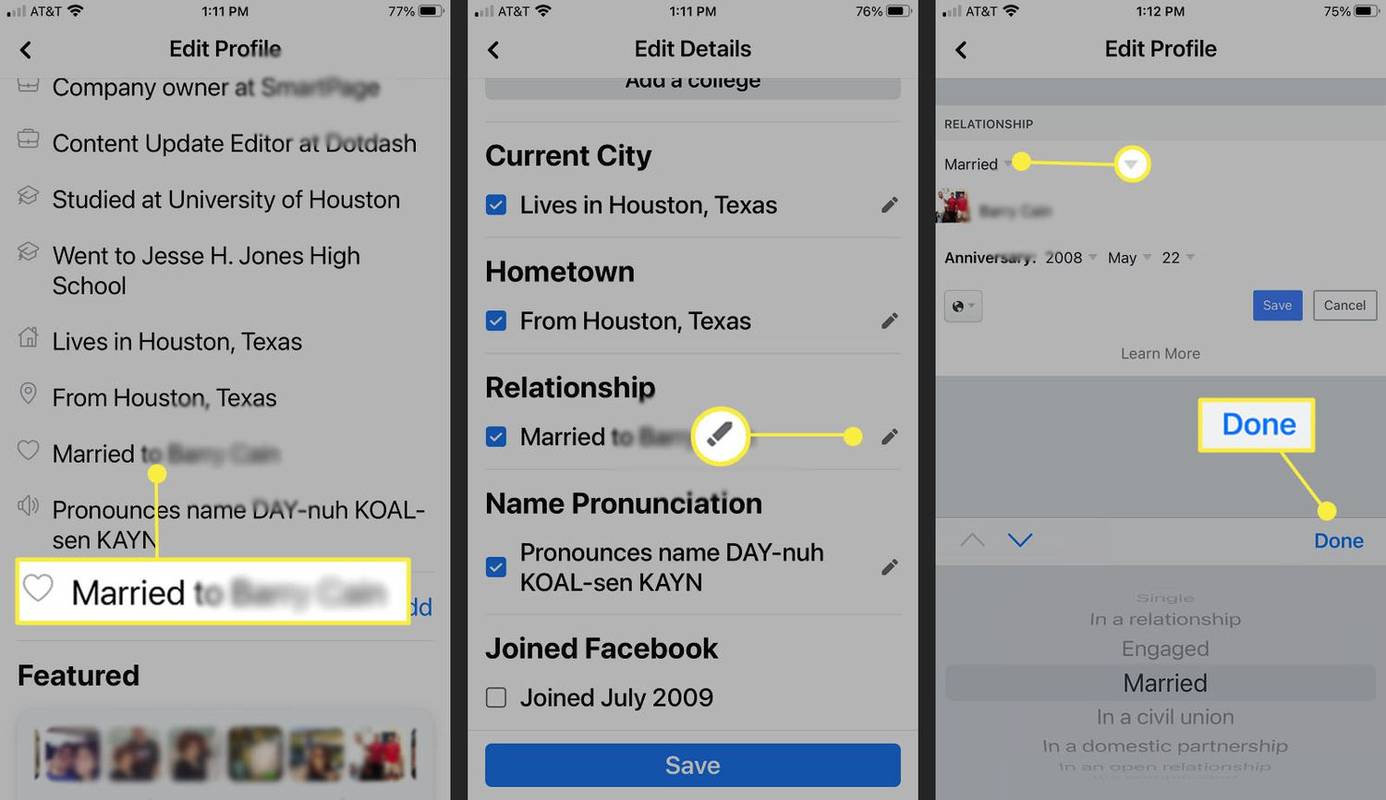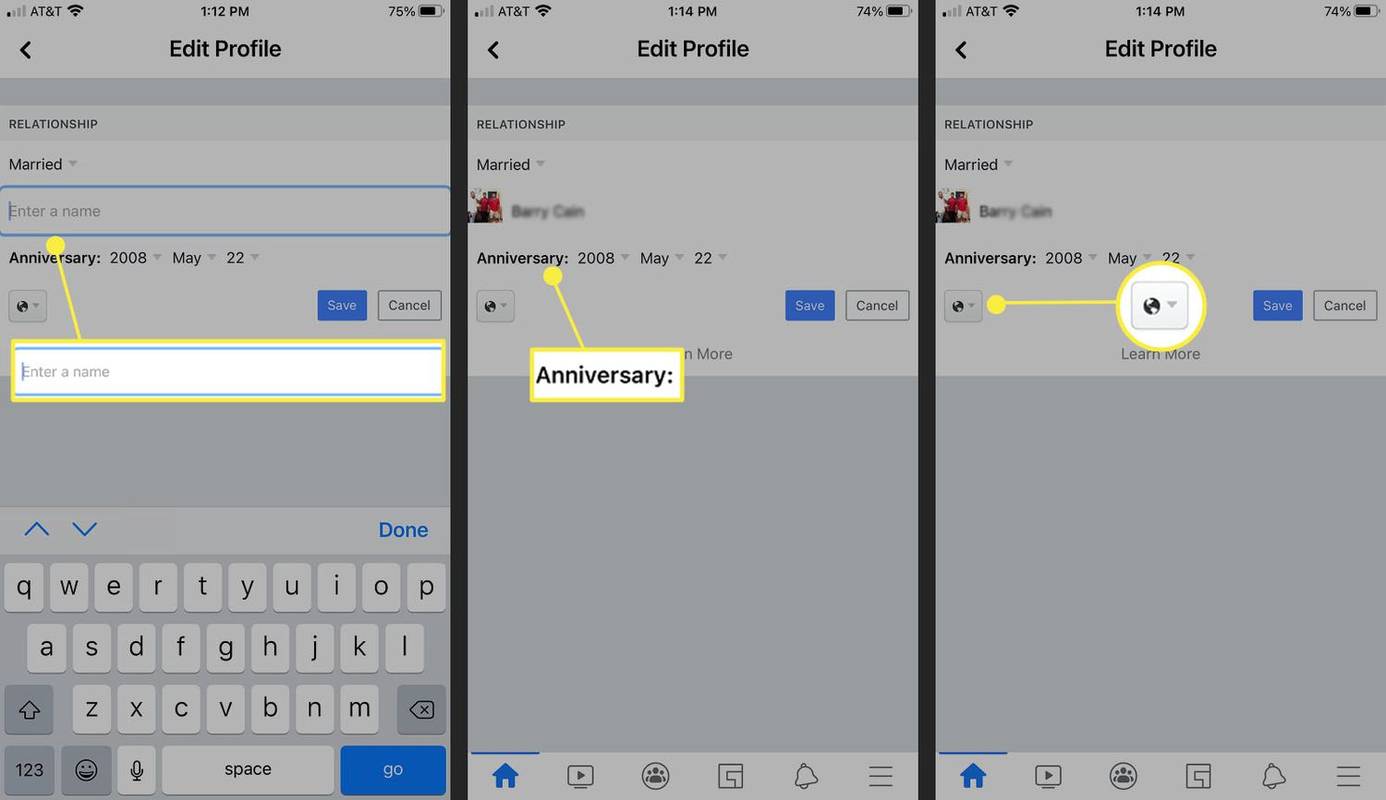Vad du ska veta
- Facebook-webbplats: Välj din profilbild > Redigera profil > Anpassa ditt intro > Redigera . Välj penna ikonen bredvid Relation.
- Välj sedan nedåtpilen bredvid din relationsstatus för att välja en ny status. Du har möjlighet att ange din partners namn.
- I appen: Tryck på din profil > Mer (tre prickar) > Redigera profil . Tryck på din nuvarande relationsstatus > Redigera och välj en ny status.
Den här artikeln förklarar hur du ändrar din relationsstatus på Facebook, oavsett om du använder Facebooks mobilapp eller Facebook i en webbläsare.
Ändra din relationsstatus på Facebooks webbplats
För att uppdatera din relationsstatus på Facebook hemsida :
-
Välj din profilbild i det övre högra området på skärmen.

-
Välj Redigera profil .
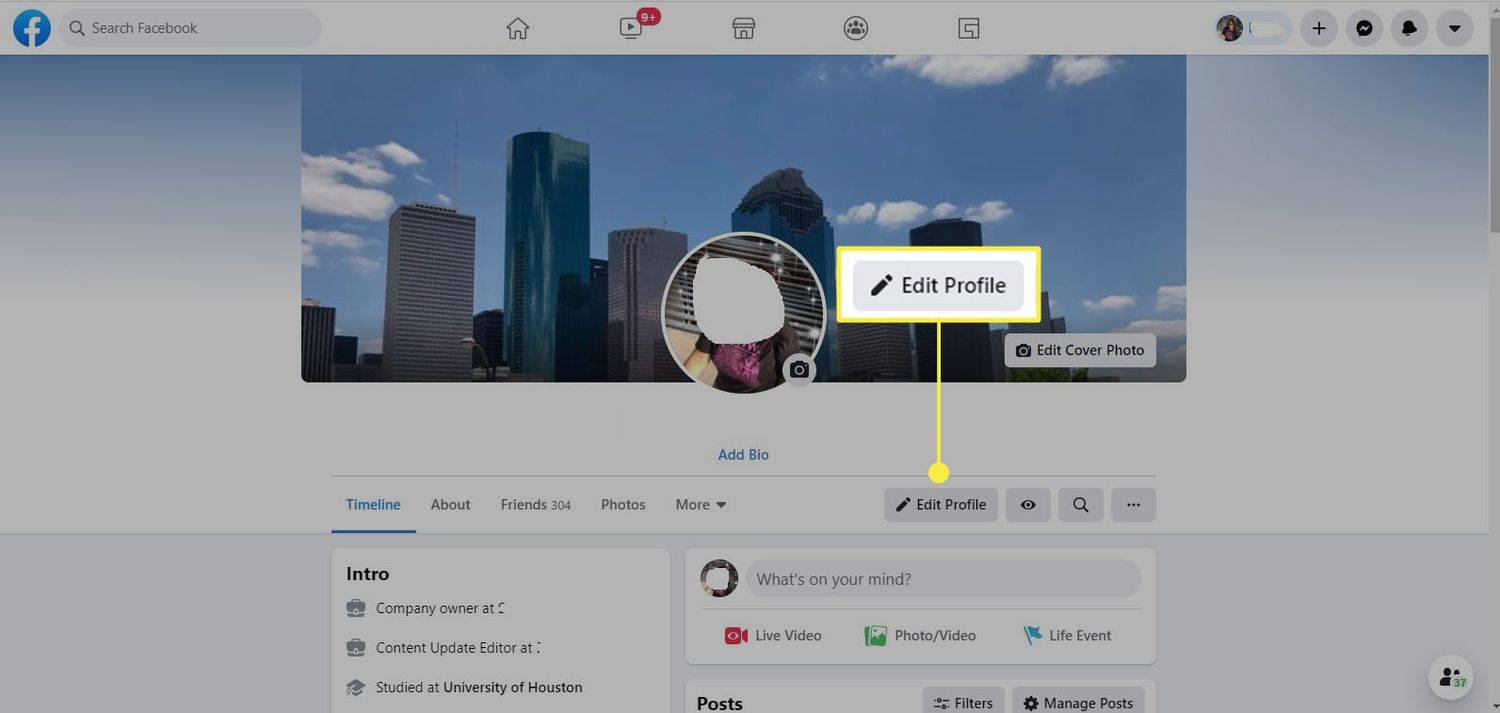
-
Rulla ned och välj Redigera bredvid Anpassa ditt intro .
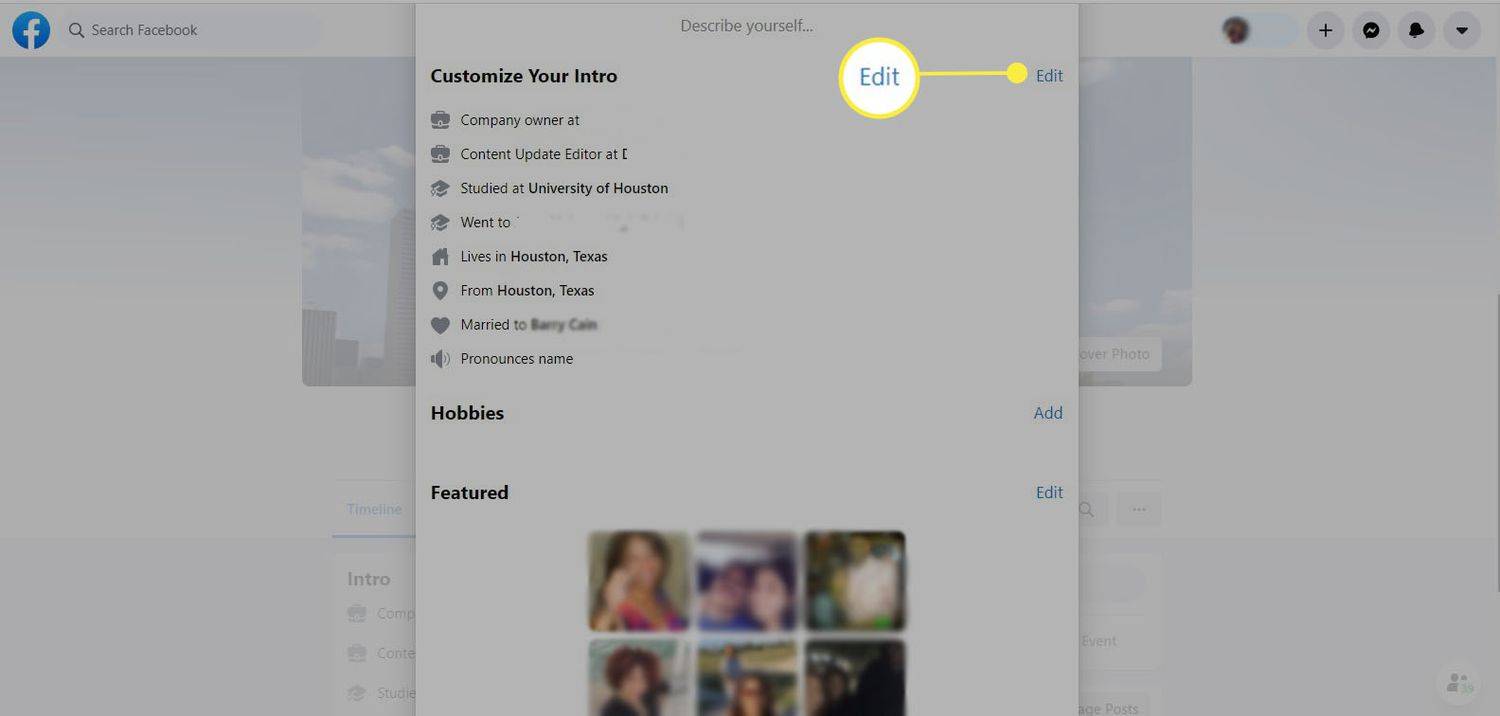
-
Rulla ned och välj pennikon bredvid Relation .
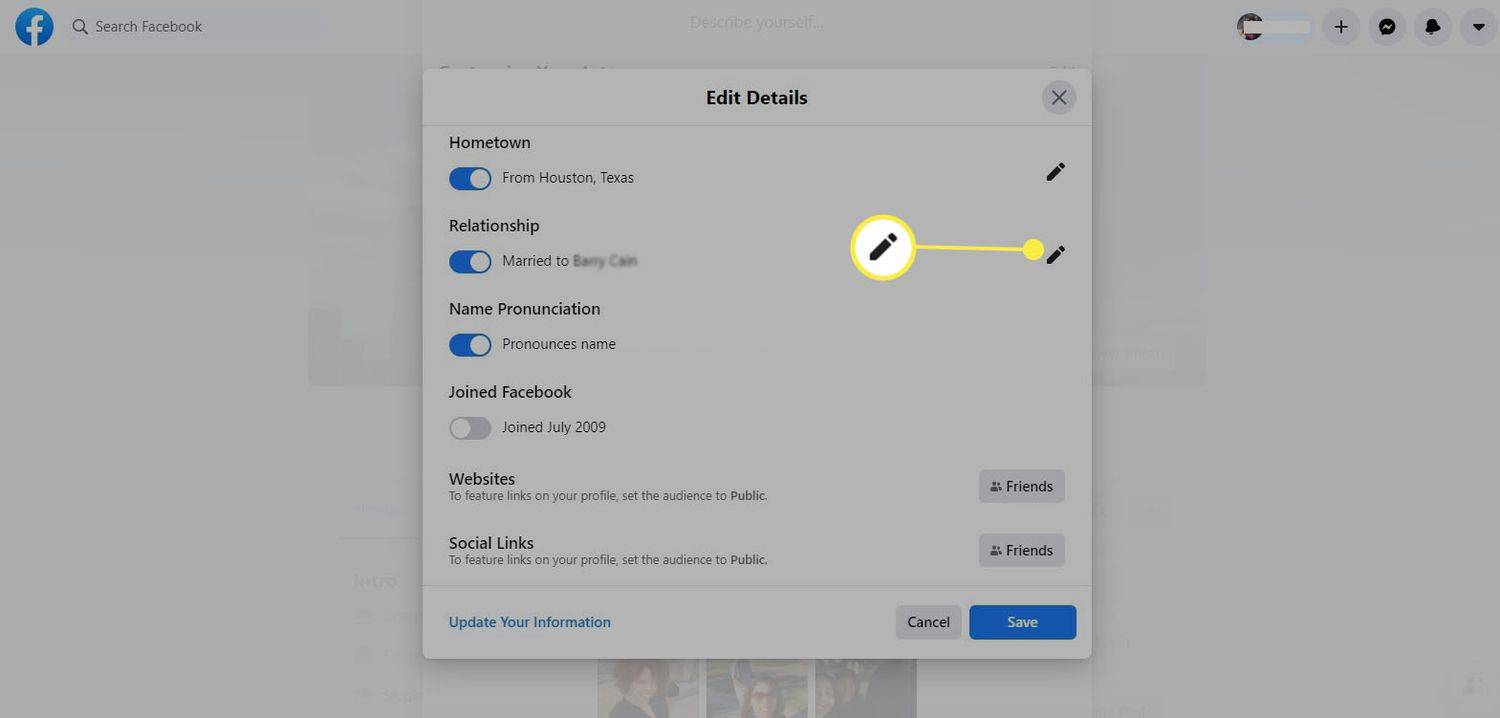
-
Välj pennikon bredvid din relationsstatus.
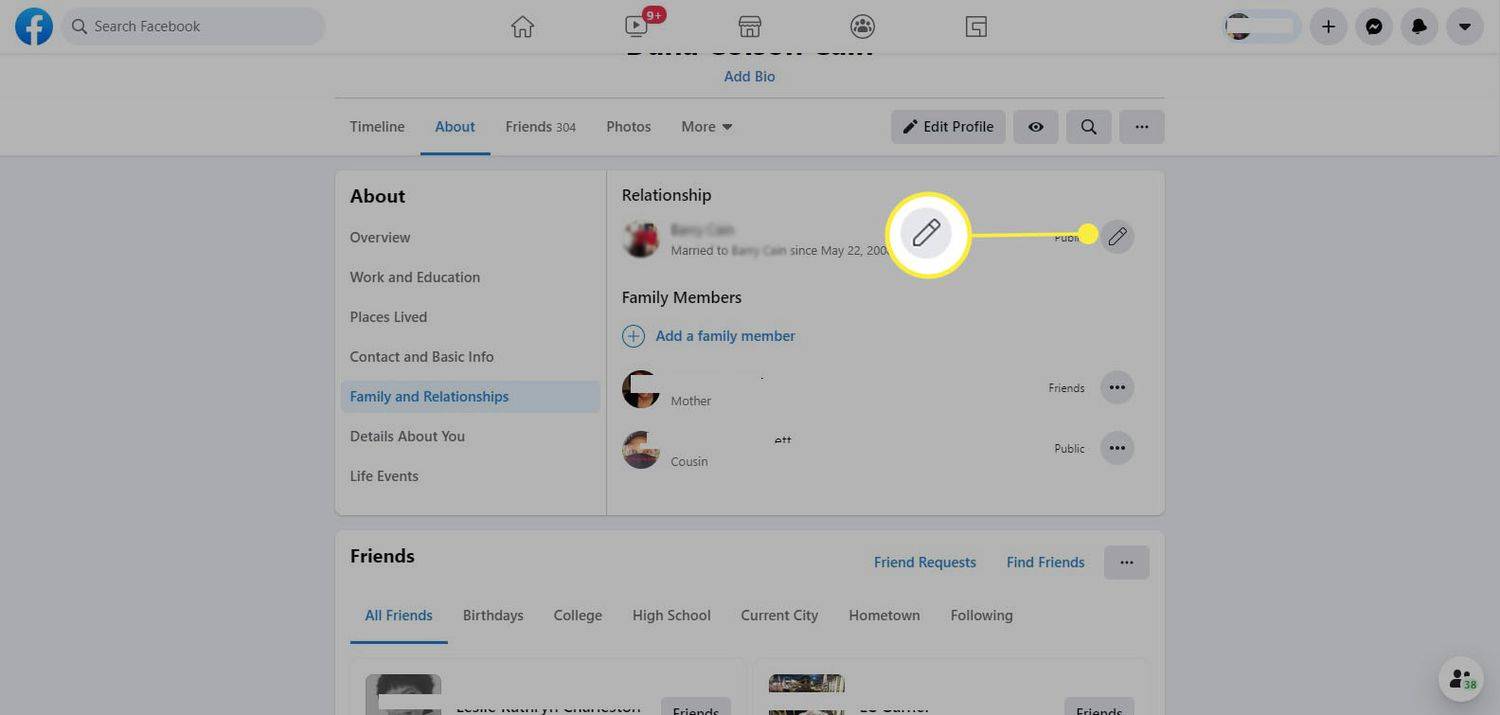
-
Välj nedåtpil bredvid din relationsstatus för att välja en ny status.
Valen är:
- Enda
- I ett förhållande
- Engagerad
- Gift
- I en civil union
- I ett inhemskt partnerskap
- I ett öppet förhållande
- Det är komplicerat
- Separerat
- Skild
- Som är änka
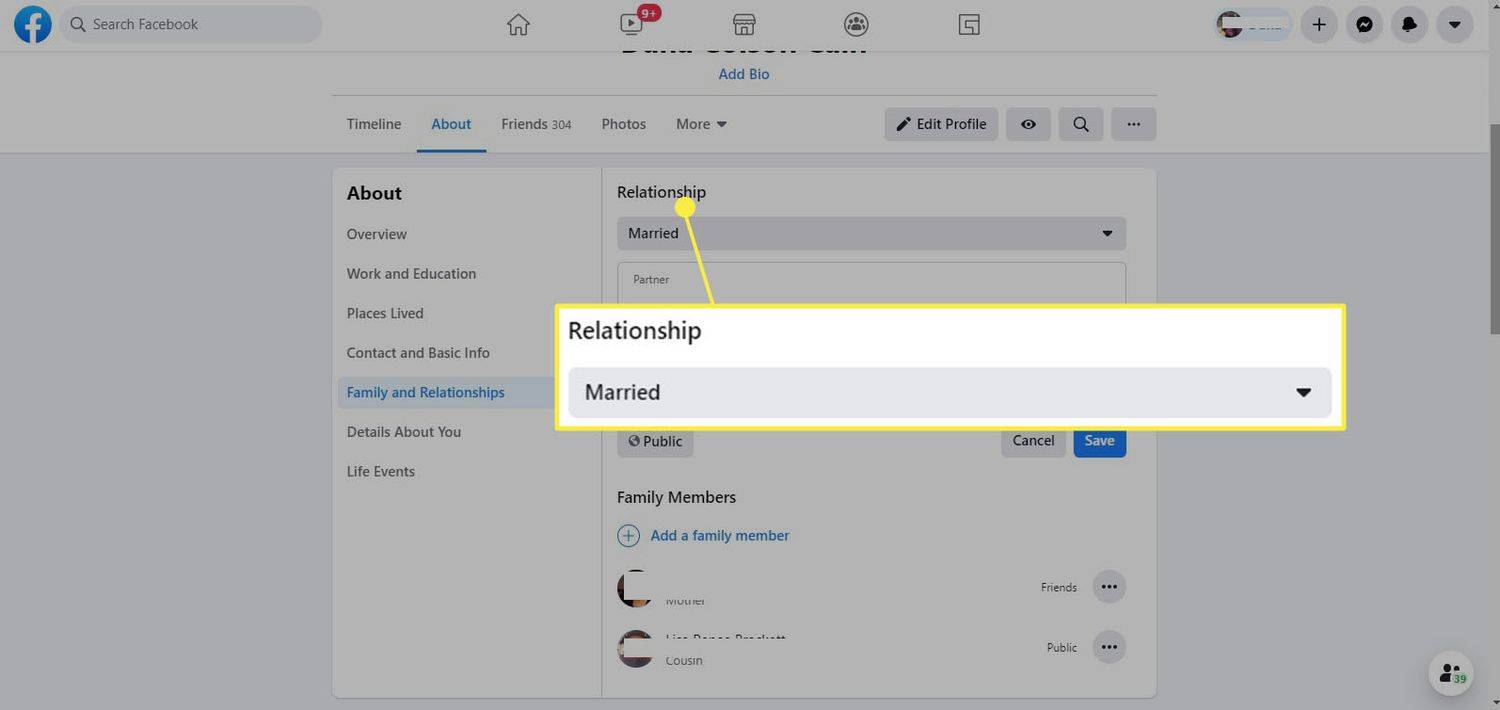
-
Om du valde en relationsstatus som involverar en annan person, har du möjlighet att ange deras namn i rutan under din relationsstatus.
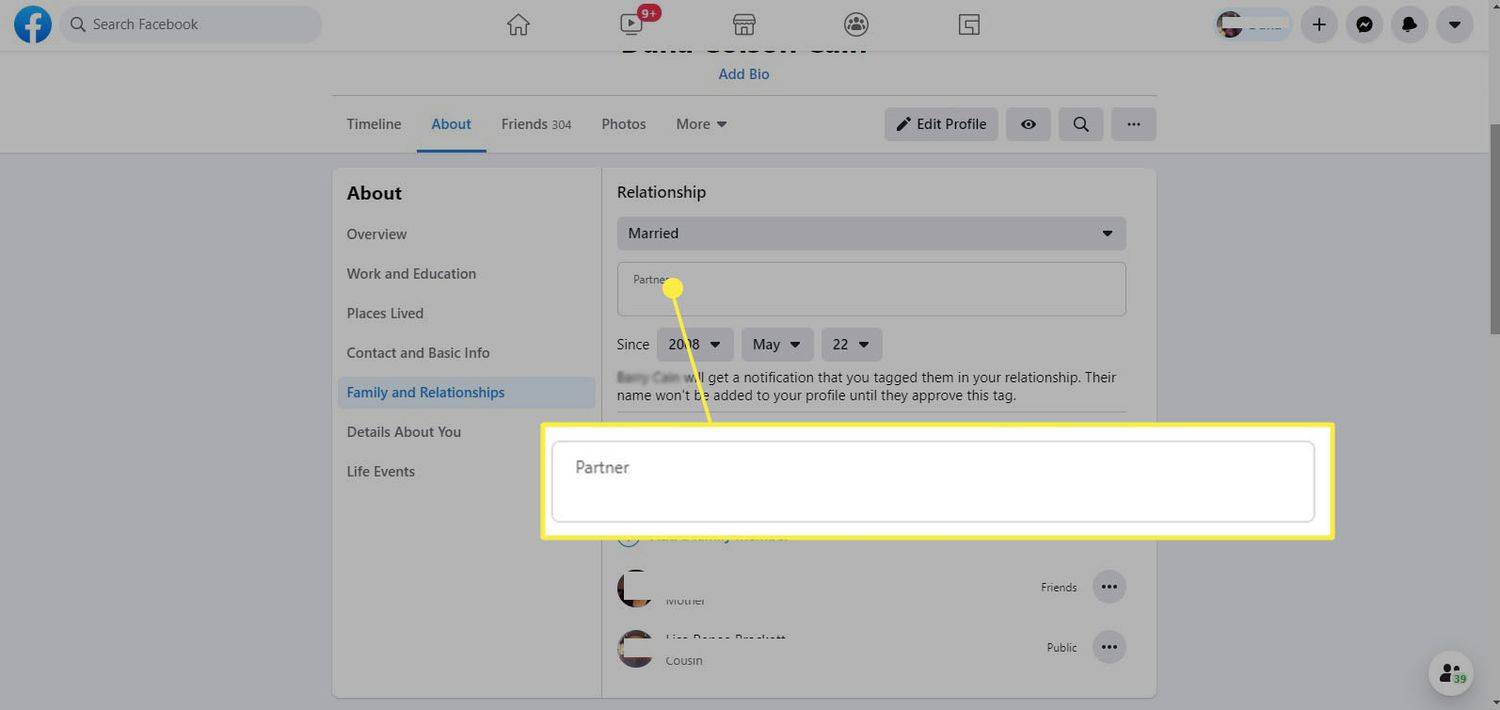
Din partner kommer att meddelas om att du har lagt till dem i din relationsstatus. Tills de godkänner kommer 'Väntande' att visas bredvid din relationsstatus.
-
Du kan också ange ditt årsdag bredvid Eftersom .
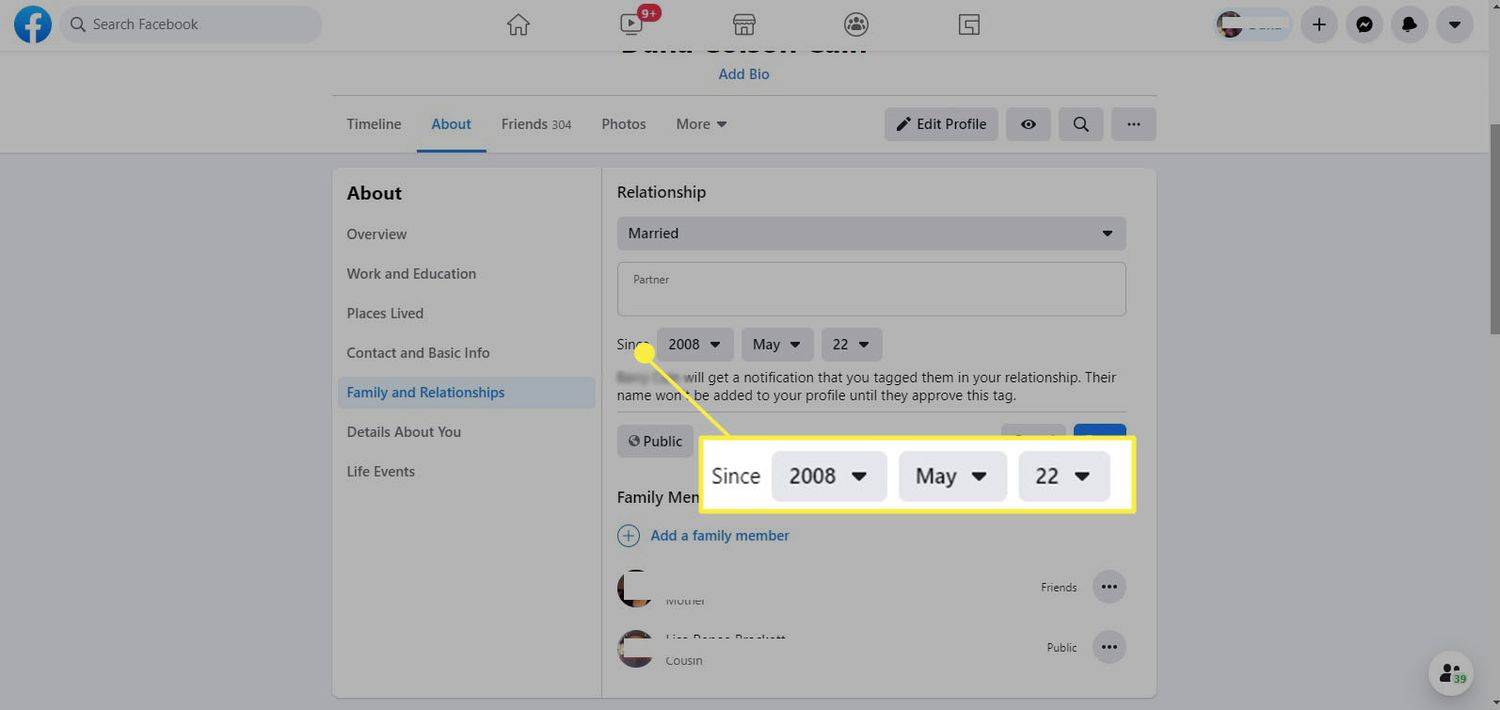
-
För att ändra din relations sekretessinställning, klicka på din nuvarande privata inställningar , och välj en ny.
Om du väljer klotikonen , kommer din relationsstatus att vara offentlig. De par ikon gör det endast synligt för dina vänner.
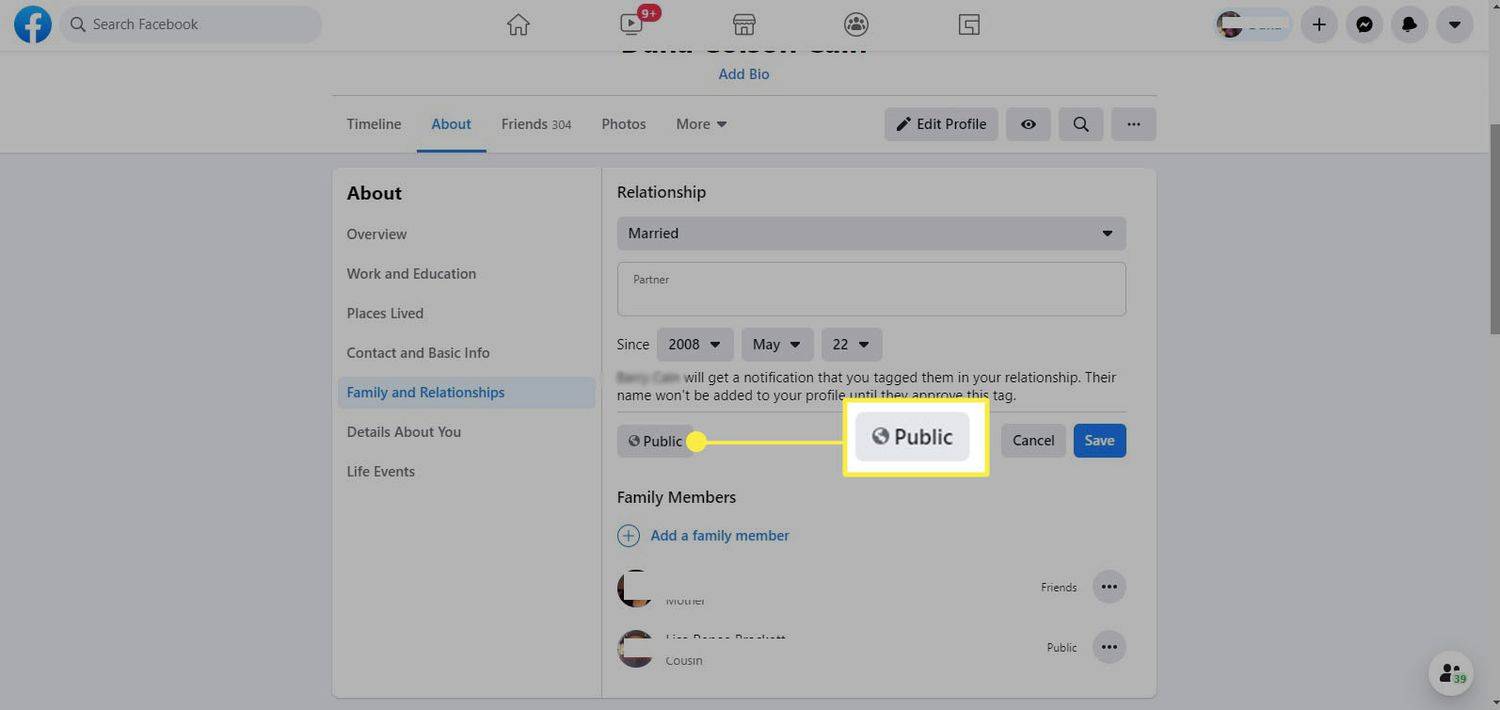
-
Välj Spara .
Ändra din relationsstatus i Facebook-appen
Så här uppdaterar du din relationsstatus i Facebook-appen:
-
Tryck på din profilbild i det övre vänstra hörnet.
-
Tryck på tre prickar bredvid Lägg till berättelse > Redigera profil .
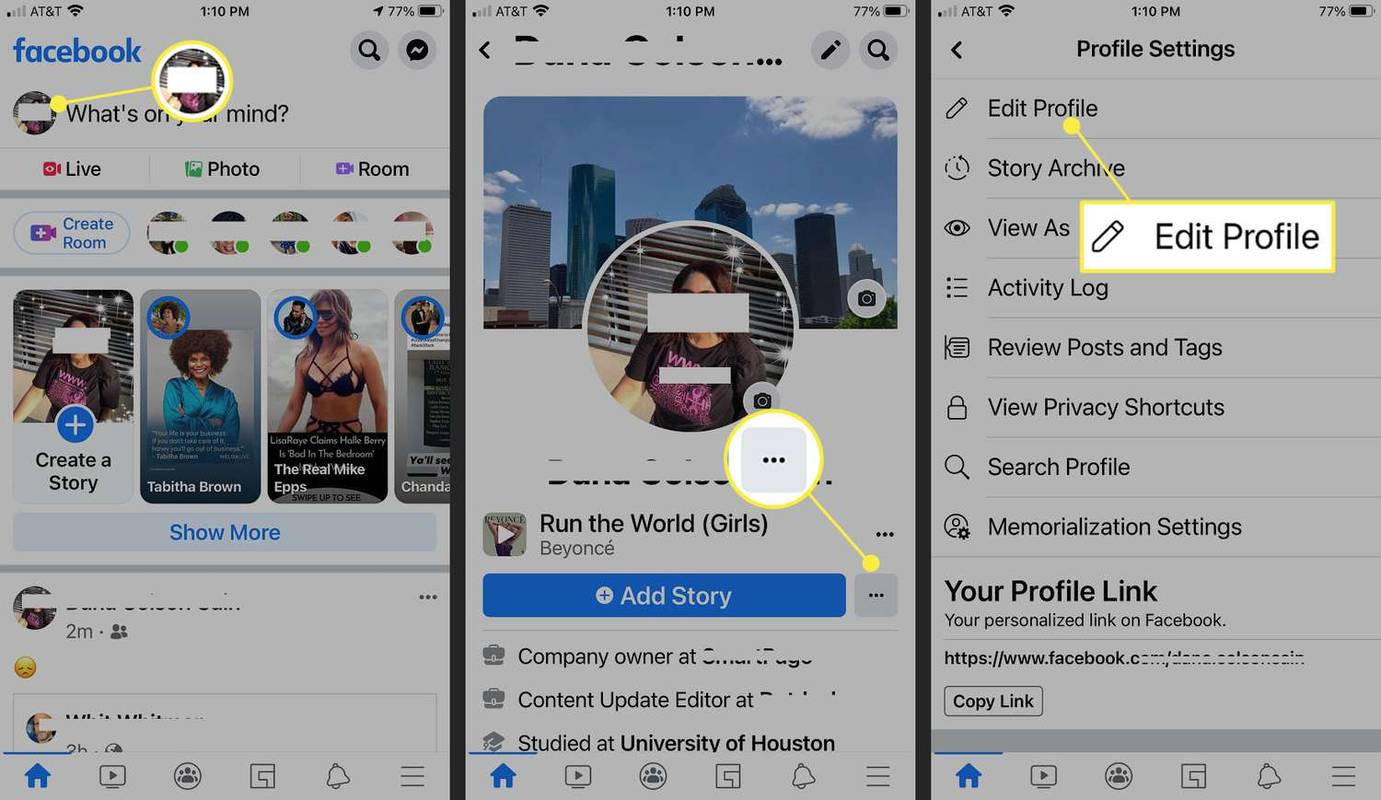
-
Rulla ned och tryck på din nuvarande relationsstatus .
-
Rulla ned och välj pennikon bredvid Relation .
-
Välj nedåtpil bredvid din relationsstatus för att välja en ny status och tryck sedan på Gjort .
Valen är:
hur man tar bort tittarhistorik på Netflix
- Enda
- I ett förhållande
- Engagerad
- Gift
- I en civil union
- I ett inhemskt partnerskap
- I ett öppet förhållande
- Det är komplicerat
- Separerat
- Skild
- Som är änka
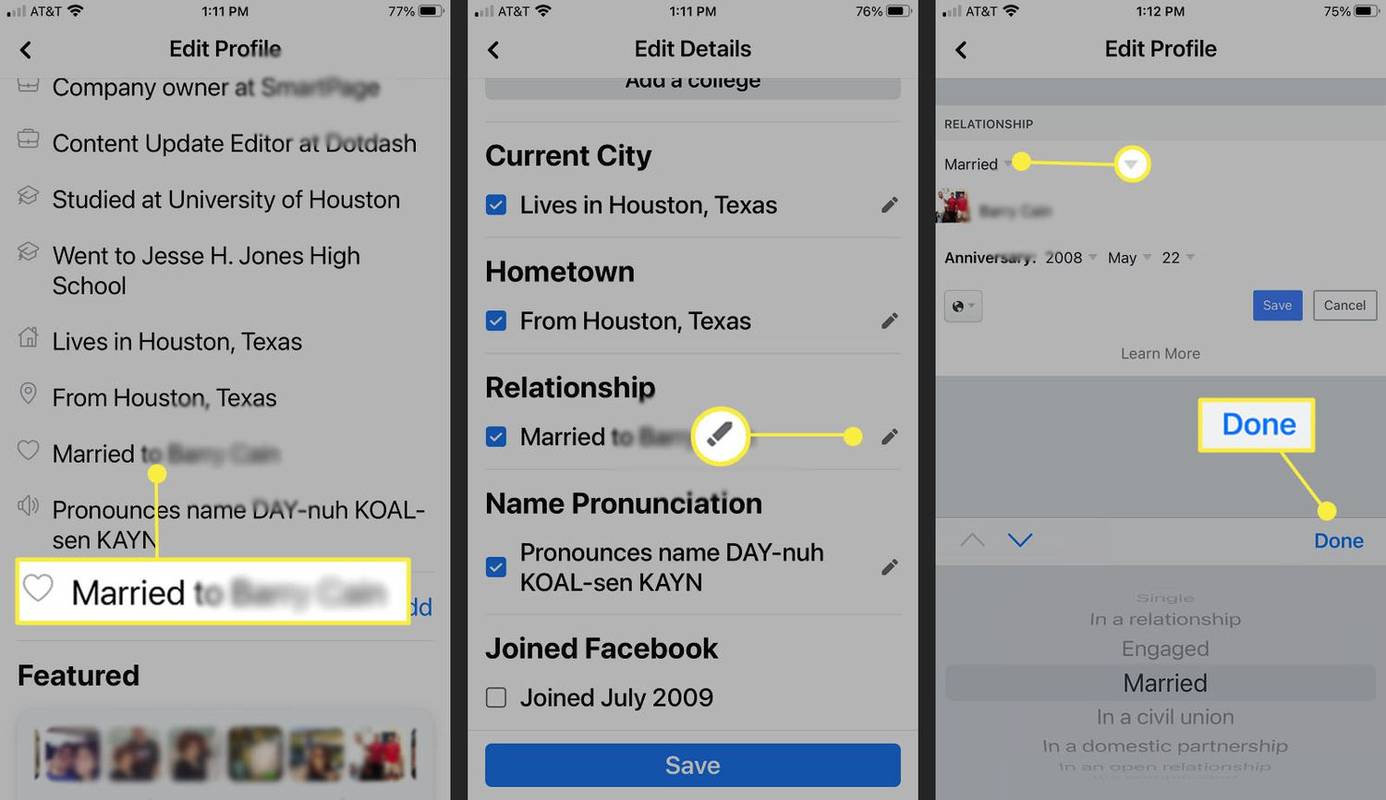
-
Om du valde en relationsstatus som involverar en annan person kan du ange deras namn i rutan under din relationsstatus.
Din partner kommer att meddelas om att du har lagt till dem. Tills din partner godkänner tillägget av sitt namn kommer du att se 'Väntande' bredvid din relationsstatus.
-
Om du valde en relationsstatus som involverar en annan person har du möjlighet att ange din Årsdag datum.
-
För att ändra din relations sekretessinställning, klicka på din nuvarande privata inställningar , och välj en ny.
De klotikonen gör din relationsstatus offentlig. De par ikon gör din relationsstatus endast synlig för dina vänner.
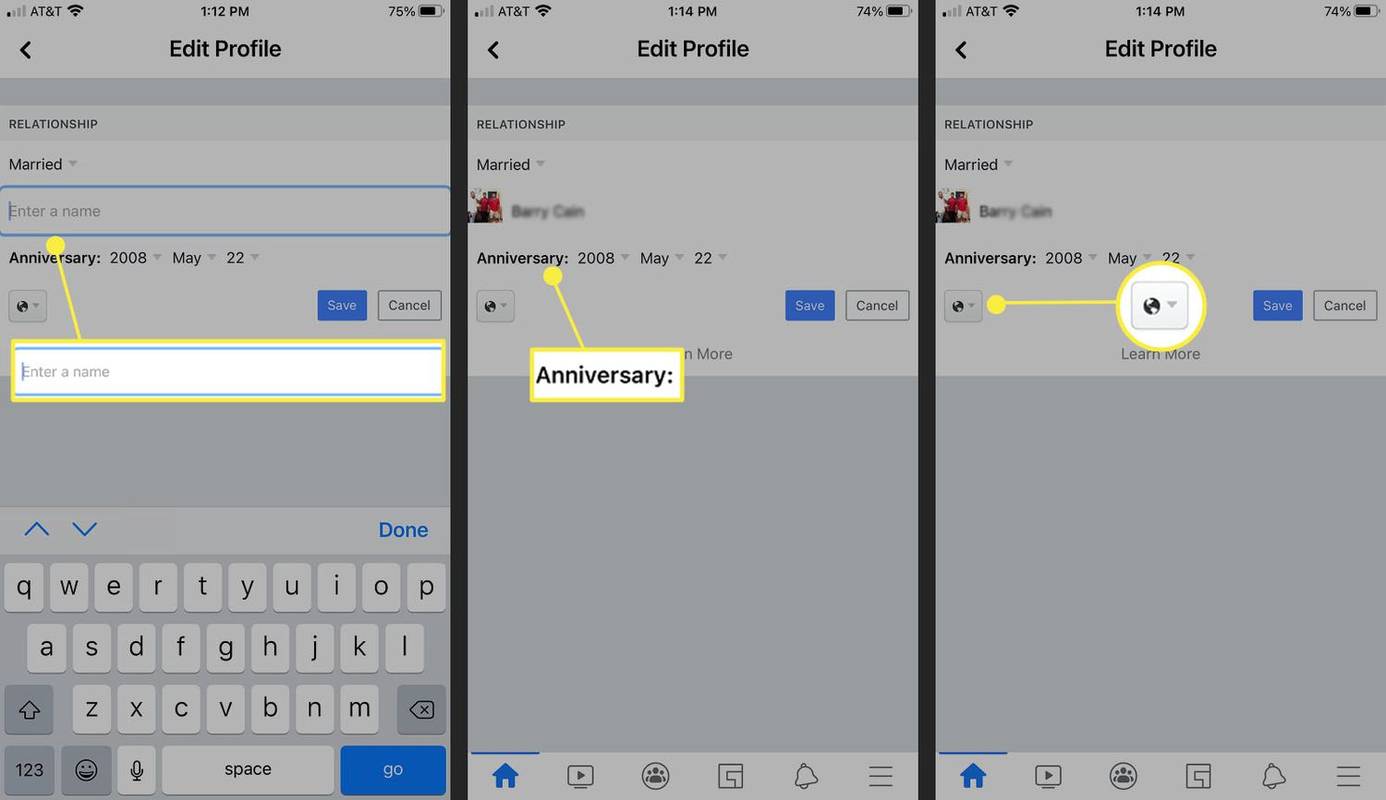
-
Knacka Spara .
Ett bra sätt att undvika uppmärksamhet efter en skilsmässa eller att bli singel är att göra din relationsstatus privat innan du ändrar den på Facebook.